Cách đặt mật khẩu, mã khóa Zalo trên điện thoại Android theo cách mà 9mobi hướng dẫn bên dưới đây, bạn sẽ không cần phải dùng đến ứng dụng thứ 3 hỗ trợ mà chỉ cần thao tác thực hiện ngay trên ứng dụng Zalo có ở trong smartphone của bạn đang sử dụng.
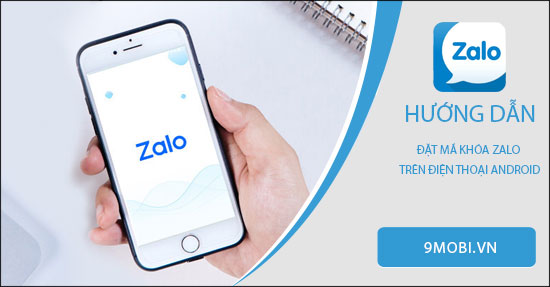
Bước 1: Đầu tiên các bạn mở Zalo trên điện thoại Android lên -> Đăng nhập -> Chọn vào biểu tượng ô vuông như hình bên dưới đây.
- Download: Zalo cho Android
- Download: Zalo cho iPhone
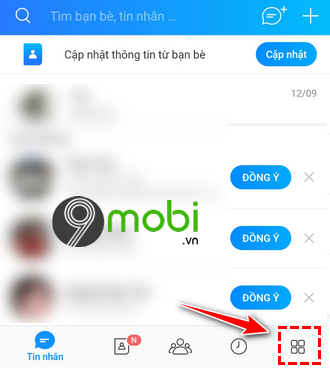
Bước 2: Tiếp theo các bạn chọn vào biểu tượng bánh răng cưa để truy cập đến chức năng cài đặt của Zalo.
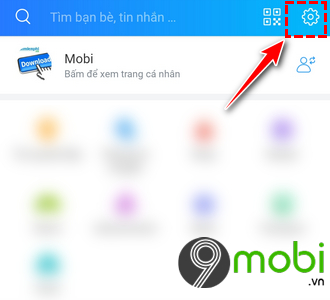
Bước 3: Kéo xuống dưới tìm đến mục Tài khoản và bảo mật -> Chọn vào dòng Đặt mã khóa Zalo.
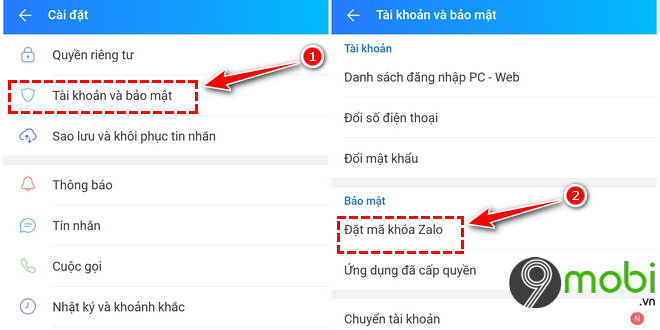
Bước 4: Ở mục Đặt mã khóa , bạn tiến hành kích hoạt chức năng này lên bằng cách gạt chấm tròn sang bên phải. Sau khi gạt, ứng dụng Zalo trên điện thoại Android của bạn sẽ yêu cầu bạn nhập mật khẩu: Bạn tiến hành nhập vào mã khóa cần thiết lập ->Nhập lại mã khóa cần thiết lập để xác nhận.
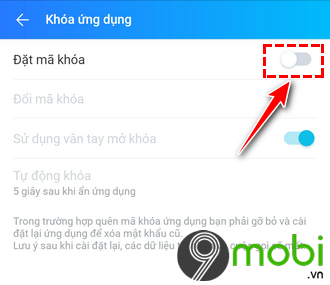
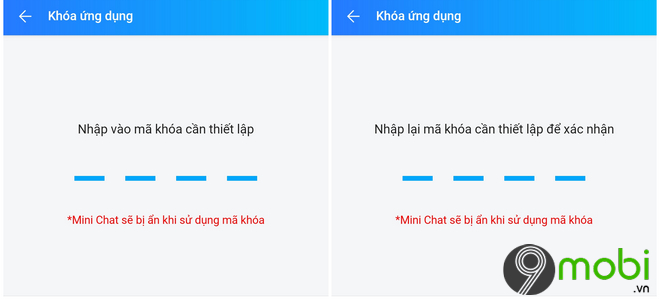
Thiết lập mã khóa Zalo trên điện thoại Android của bạn hoàn tất, ứng dụng sẽ hiển thị dòng chữ: Đặt mã khóa thành công . Các bạn có thể thiết lập thời gian khóa ứng dụng Zalo ở mục Tự động khóa với nhiều mốc thời gian khác nhau như: 5 giây, 10 giây, 15 giây và 30 giây.
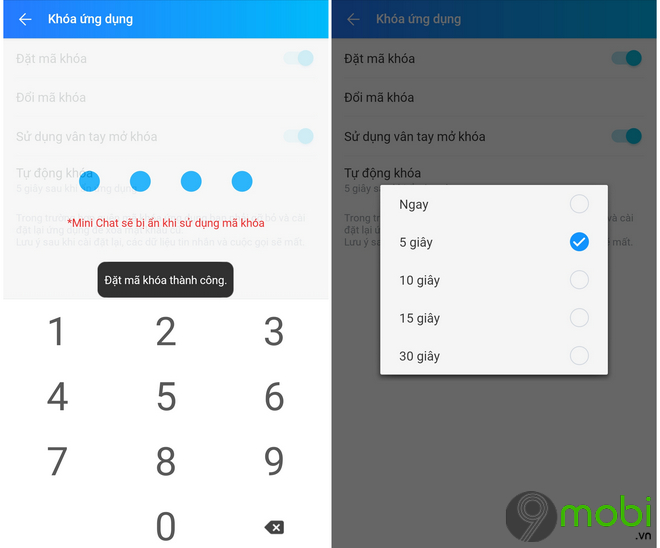
Chỉ với 4 bước bên trên mà 9mobi vừa giới thiệu là các bạn đã có thể đặt mã khóa Zalo trên điện thoại Android nhanh chóng. Với cách làm này bạn sẽ không phải tốn thêm thời gian hay công đoạn làm với phần mềm thứ 3. Bên cạnh đó, các bạn tham khảo cách đổi mật khẩu Zalo trên Android tại đây.
https://9mobi.vn/cach-dat-ma-khoa-zalo-tren-dien-thoai-android-25624n.aspx
Còn nếu bạn đang dùng Zalo trên iPhone, mà chưa biết cách đặt mã khóa như thế nào, hãy tham khảo cách đặt mã khóa Zalo trên iPhone tại đây. Chúc các bạn thực hiện thành công.
Những tin mới hơn
Những tin cũ hơn